安卓手机彻底卸载自带程序,恢复出厂设置后不再重生!
手机恢复出厂设置后需要注意什么问题

手机恢复出厂设置后需要注意什么问题手机恢复出厂设置是一种常见的解决手机问题的方法。
它将手机恢复到出厂时的初始状态,删除了所有用户数据和设置。
然而,在执行此操作之前,用户应该注意一些重要的问题,以确保手机恢复出厂设置过程的顺利进行,并最大程度地保护自己的数据和隐私。
本文将就手机恢复出厂设置后需要注意的问题进行探讨。
1. 备份重要数据在执行手机恢复出厂设置之前,用户应该首先备份手机上的重要数据。
由于恢复出厂设置将删除手机内的所有数据,包括联系人、短信、照片、视频等,如果用户没有提前备份这些数据,它们将无法恢复。
因此,用户可以通过将数据上传至云端存储服务,如Google云端硬盘或iCloud,或使用数据传输工具将其转移到计算机上进行备份。
这样,即使发生数据丢失的情况,用户也可以轻松地恢复它们。
2. 撤销设备与帐号的关联在手机恢复出厂设置之前,用户应该记得撤销设备与其帐号的关联,以保护个人信息和隐私。
对于iOS设备,用户可以在设置中的"iCloud"选项中找到"注销"选项,或者在"设置-通用-还原"中选择"全部内容和设置"。
而对于Android设备,用户可以在"设置"中找到"账户"选项,然后选择要移除的帐号。
确保在恢复出厂设置之前将设备与帐号的关联取消,可以防止个人信息被他人访问和滥用。
3. 必要的软件更新手机恢复出厂设置后,用户应该及时进行必要的软件更新,以确保手机的安全性和使用体验。
软件更新通常包括系统补丁、功能更新以及安全性修复。
用户可以在设置中的"软件更新"选项中检查是否有可用的更新,如果有,建议立即安装。
这样可以使手机处于最新的安全状态,减少受到恶意软件和安全漏洞的攻击的风险。
4. 密码和登录凭证的管理手机恢复出厂设置后,用户应该重新设置和管理手机上的密码和登录凭证。
安卓手机系统自带的软件可以删除列表

安卓手机系统自带的软件可以删除列表(绝对全)刚入手defy,特别对于水货,要对手机系统进行大瘦身的,这样有利于手机内存的增加,顺畅运行游戏!现分享自己整理的哪些系统自带的软件可以消除掉!阅读指导:红色字体:为本人实际删除的内容,目前未发现不妥症状,信号、彩信、MP3铃声、上网、导航均正常,如果有和我一样需求的人,大可跟我一样这么删蓝色字体:严重警告不能删除的东西,删了要么报错,要么有功能实效,这点必须注意。
黑色字体:仅抄录网上个论坛前辈的描述和介绍,原文引用,如有侵权请告知,由于defy默认的东西不包含或者我还在用,所以这部分的APK就不做重点介绍,如果以后我发现有可以精简的东西,我会更改其状态。
系统状态:底包为UK原厂的2.1的包中文包为GOAPK的中文稳定刷机包(链接不给了,自己搜)短信用的第三方超级短信,主要是系统自带的不支持手机报在您动手前,请千万确认是否和我的系统类似或一致,以免误删软件工具:android system app romover本人的DEFY目前删除了58个内置程序(红字部分),持续优化中,希望各位作为参考,能保住更多的人精简自己的DEFY,一下APK包以字母排序,方便大家对照,如有失误,请大家指正,谢谢~!对了,有若干个中文包里带的注入点评网、开心网啥的中国人自己常用的APK,你们觉得有用就留着吧,我是用不到,全删了,呵呵,名字很容易分辨出来,我这里就不列了AdminFeedNotifier.apk 管理摘要通知器没发现有啥作用删ADWLauncher.apk 建议改用LancherPRO 速度快很多删除adw之前请先安装别的Launcher 删ArcVideoediter.apk 视频编辑器删A TCommandApp.apk A T命令应用程序, 不知道影响什么留AttHotSpotLocator.apk A TT-WIFI热点定位ArcPhotoworkshop.apk (照片编辑器)删AudioEffectSettings.apk (音频效果)AdService.* 广告服务amazonmp3_1.8.19_signed_zipaligned.* 亚马逊mp3ArcVid**ditorLite.apk 未知AccountAndA yncSettings.apk 帐户和同步设置AlarmClock.apk 闹钟(可删除,包括analog clock widget)ApplicationsProvider.apk 应用程序存储、程序管理器AtCmd.apk A T命令,MOTO Atcommand Service,专用atcmd插件支持服务AudioEffect.apk 音效Accountprovider 账号管理器ApkManager.apk APK安装器(即N多安装器)advancedsettings.apk 高级设置AndroidSyncService 系统同步服务AndroidUI 索尼爱立信X10UI界面程序appinstaller.apk app安装器AutoSettingDispatcher 自动设置修补BatteryManager.apk 电池管理BatteryReport.apk 电池报告Bluetooth dial-up networking(DUN) 通过蓝牙将你手机变为调制解调器,没人用这个吧?删BlurCalendar.apk 日历,感觉很烂,换第三方的删BlurCalendarProvider.apk 日历数据存储服务删BlurCamera.apk 相机,可用360摄影大师替换BlurContacts.apk 通讯录,就算用了第三方,这个还是留着好BlurContactsSync.apk 通讯录同步BlurHome.apk 主屏幕,虽然现在都用各种launch替换了,但是留着吧,防止launch崩溃BlurPhone.apk 拨号blur-services.apk Blur服务BlurSNMessagingEngine.apk (和Blur消息同步吧,sn短信服务引擎,删除不影响短信具体不知道)BtLowPower.apk (低电量蓝牙控制,具体不清楚)BlurEmail.* email.需要的请自行保留,不要可以删除,但是不要删除BlurEmailEngine,否则文本短信会自动退出,删BlurEmailEngine.apk (Email同步服务)删删除BlurEmailEngine文本短信会自动退出BlurUpdater.* 怀疑是否删除了这个造成恢复出厂设置卡在blur界面BarCode.apk 条码扫描BatteryMonitor.apk 电池监控Bcr.apk 名片全能王Bluetooth.apk 蓝牙除非你不用,倒是可以删BluetoothDun.apk 蓝牙拨号BluetoothFtp.apk 蓝牙传输Browser.apk 自带浏览器(不用这个就可以删,我是删了,目前没发现问题)bootinfo 启动信息Bugreport.apk Bug报告btoppservice 蓝牙设置服务CalendarSync.apk 日历同步,删CerInstaller.apk 证书安装程序,可删,貌似没影响ClockWidget.apk 时钟桌面插件,删CompassCalibrate.apk 指南针校准,还是挺好用的,可是我发现指南针并不好使,就给删了,目前没发现问题ContactsData.apk 通讯录数据Conversation.apk (短信)文本信息,删后貌似无法接收彩信,CMP.apk (音乐播放器)删CarDock.* 车载设备CMP_AmazonUK_InternalFM_1.0.179.apk 连接音乐广播ContactsUnconnected.* 未知联系人,删除不影响同步联系人Calculator 系统自带计算器(不用这个就可以删)Calendar 系统自带日历程序CalendarProvider 系统自带日历管理器Camera 系统自带相机CapabilitySetupReceiver 接收器安装能力CdfInfoAccessor CDF信息访问器CredMgrService CredMgr服务CameraMoto.apk 照相机CamPage.apk 文本全能王CertificateManager.apk 证书管理CoolDict.apk 词酷Contacts.apk 联系人ContactsProvider.apk 联系人存储ContactsProvider2_0.apk 通讯录数据存储服务CTBrandService 中国电信内置服务(包括天翼等)Datamanager.apk 数据管理器DataManagerService.apk 数据管理服务Development.apk 开发工具,一般我是给删了的DLNA.* 无线分享功能,需要有对应Dlan电视之类DlnaSystemService.* 同上DefaultContainerService.apk 默认通讯录服务DeskClock.apk 自带闹钟(用第三方闹钟的可删)DigitalClock 数字时钟DSPManager.apk DSP音频管理(删了)DiceBox.apk 酒吧色子DmService.apk 系统进程,具体未知,设备管理服务/手机管理服务Dock.apk 底座模式主程序,Dock Station多媒体底座感应程(删)DownloadProvider.apk 下载存储,下载管理器可删除, 貌似这个删了就不能下载咯DrmProvider.apk DRM数字版权存储加密服务,一般用不上,删esmusica_2_0_0012_embed_Signed_2010-04-13_11-05-17.apk 删了Email.apk 电子邮件客户端(删)EnhancedGoogleSearchProvider.apk google搜索增强存储,Google搜索引擎增强服务,安装后将在设置(settings)的搜索设置(search)中获得更多关于Google搜索引擎的服务(可删)ExtDispService.apk 系统进程,具体未知Emeual (干什么用的我毫不知情)FirewallService.apk (防火墙服务)FriendFeed.apk (新鲜事之类)删Filemanager.apk 文件浏览器Firewall.apk 防火墙FMRadio.apk 收音机,这个可删,我发现删除系统自带的音乐播放器,就没有办法调用FM了,只能网络收音机了,等待解决FOTA.apk FOTA解决方案无线升级,MOTO FOTA在线更新服务facebook.apk 非死不可—我朝用不了,不喜欢vpn的朋友建议删之FaceRecognition 脸部识别程序(MS里面看照片的时候可以关联联系人)FileCopier 文件复制器Gallery 图库,可替换其他看图工具,删GenieWidget.apk 天气时钟插件,删GScript.apk 这个我不晓得叫啥,但是很有用,我经常用它来进recoveryGlobalUnplug.* 具体不清楚,看见globe就不想留。
华为手机强制恢复出厂设置教程轻松恢复原始状态
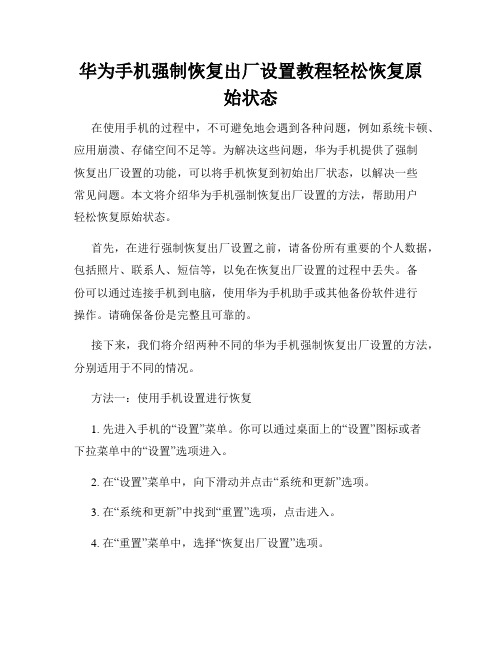
华为手机强制恢复出厂设置教程轻松恢复原始状态在使用手机的过程中,不可避免地会遇到各种问题,例如系统卡顿、应用崩溃、存储空间不足等。
为解决这些问题,华为手机提供了强制恢复出厂设置的功能,可以将手机恢复到初始出厂状态,以解决一些常见问题。
本文将介绍华为手机强制恢复出厂设置的方法,帮助用户轻松恢复原始状态。
首先,在进行强制恢复出厂设置之前,请备份所有重要的个人数据,包括照片、联系人、短信等,以免在恢复出厂设置的过程中丢失。
备份可以通过连接手机到电脑,使用华为手机助手或其他备份软件进行操作。
请确保备份是完整且可靠的。
接下来,我们将介绍两种不同的华为手机强制恢复出厂设置的方法,分别适用于不同的情况。
方法一:使用手机设置进行恢复1. 先进入手机的“设置”菜单。
你可以通过桌面上的“设置”图标或者下拉菜单中的“设置”选项进入。
2. 在“设置”菜单中,向下滑动并点击“系统和更新”选项。
3. 在“系统和更新”中找到“重置”选项,点击进入。
4. 在“重置”菜单中,选择“恢复出厂设置”选项。
5. 系统会提示进行数据备份操作,如果你已经按照前面的步骤进行了备份,你可以放心地点击“确定”进行恢复。
如果尚未备份,请点击“取消”返回上一步进行备份操作。
6. 在确认恢复出厂设置的提示框中,点击“重置手机”进行恢复。
系统会提示进行最后一次警告,再次确认后恢复操作将开始。
7. 系统将开始恢复出厂设置的操作,可能需要一些时间,请耐心等待。
手机将会重新启动,然后按照初始设置进行初始化。
方法二:使用手机硬件按键进行恢复1. 首先,关机你的华为手机。
2. 接下来,按住手机上的“电源键”和“音量上键”不放。
不同华为手机型号的组合键可能会有所不同,但一般都包括“电源键”和“音量上键”。
3. 继续按住这两个按键,直到手机屏幕亮起并显示出华为的标志画面。
4. 当看到华为标志出现后,松开“电源键”,但继续按住“音量上键”。
5. 在屏幕上出现华为标志后再次消失时,松开“音量上键”。
手机恢复出厂设置后如何恢复应用程序

手机恢复出厂设置后如何恢复应用程序手机的恢复出厂设置是一种常见的操作,它可以清除手机中的数据和设置,使手机回到初始状态。
然而,恢复出厂设置后,用户可能会发现之前安装的应用程序都不见了。
那么,如何在手机恢复出厂设置后恢复应用程序呢?下面将介绍几种常用的方法。
一、通过登录谷歌帐号进行应用恢复在恢复出厂设置后,如果你曾经登录过一个谷歌帐号,你可以通过该帐号来恢复你之前安装的应用程序。
具体操作步骤如下:1. 打开手机,进入设置菜单。
2. 找到“帐号与同步”或“云与帐号”的选项,点击进入。
3. 在帐号列表中找到你曾经登录过的谷歌帐号,点击进入。
4. 在帐号设置界面中,找到“同步”选项,确认你已经打开了“同步应用数据”功能。
5. 返回到手机主界面,打开谷歌应用商店(Google Play Store)。
6. 在谷歌应用商店中,点击右上角的菜单按钮,选择“我的应用与游戏”。
7. 在“我的应用与游戏”页面中,点击“安装”选项,系统会自动恢复你之前安装的应用程序。
通过这种方法,你可以利用之前登录过的谷歌帐号重新下载并安装你之前喜欢的应用程序。
二、通过备份文件恢复应用程序除了使用谷歌帐号进行应用恢复,你还可以通过备份文件来恢复应用程序。
这需要在恢复出厂设置前事先进行备份操作。
具体步骤如下:1. 打开手机,进入设置菜单。
2. 找到“系统”或“存储”选项,点击进入。
3. 在存储设置界面中,找到“备份与重置”选项,点击进入。
4. 在备份与重置页面中,选择“备份我的数据”选项,系统将自动进行备份操作。
注意:不同手机品牌和系统版本的设置可能会有所不同,但一般都会提供备份与恢复的功能。
5. 完成备份后,进行恢复出厂设置操作。
6. 恢复出厂设置完成后,重新打开手机,系统会提示你进行初始设置。
7. 在初始设置引导界面中,选择使用之前的备份文件进行恢复。
8. 系统会自动导入备份文件中的应用程序和数据。
通过备份文件的方式恢复应用程序可以帮助你快速恢复之前的手机设置和应用程序。
安卓手机硬格机方法

安卓手机硬格机方法
要进行安卓手机的硬格机(即恢复出厂设置)可以按照以下步骤进行:
1. 打开手机设置:在手机上找到设置应用(通常是一个齿轮或齿轮图标),并点击进入。
2. 寻找“恢复出厂设置”选项:在设置菜单中,向下滚动寻找“恢复出厂设置”选项。
它可能被称为“备份和重置”,“系统”或类似的名称。
3. 进入恢复出厂设置页面:点击“恢复出厂设置”选项进入相关页面。
4. 备份数据(可选):在进行硬格机之前,可以选择备份您重要的数据和文件。
点击“备份和重置”选项中的“备份我的数据”选项。
5. 进行硬格机:确认您的决定后,点击“恢复出厂设置”或类似的按钮,然后手机会进行硬格机。
请注意,硬格机可能需要一些时间来完成。
6. 等待恢复:手机会自动重启并开始恢复出厂设置的过程。
您只需等待一段时间。
7. 设置手机:在硬格机完成后,您需要重新设置手机,包括选择语言、联网和登录帐户等。
请注意,进行硬格机将清除您的手机上的所有个人数据和设置,包括照片、联系人、应用程序等。
因此,请一定要备份您的重要数据。
此外,硬格机可能会使您无法恢复之前保存在手机上的数据,因此请谨慎操作。
如果您不确定该如何进行,建议您在进行之前咨询专业人士或参考手机的用户手册。
Android删除系统内置软件详解

Android删除系统内置软件详解Android很多系统内置软件其实都没啥用,获取Root权限的机器可以通过Root Explorer 删除之。
所有系统内置软件都在\system\app,只要删除相应的apk文件即可。
以下列出来的是我在网上找到的对应的系统文件列表,供大家参考\system\app\AccountAndAyncSettings.apk帐户和同步设置\system\app\AlarmClock.apk 闹钟\system\app\ApplicationsProvider.apk 应用程序存储\system\app\AtCmd.apk AT命令\system\app\AudioEffect.apk 音效\system\app\BarCode.apk 条码扫描\system\app\BatteryMonitor.apk 电池监控\system\app\Bcr.apk 名片全能王\system\app\Bluetooth.apk 蓝牙\system\app\BluetoothDun.apk 蓝牙拨号\system\app\BluetoothFtp.apk 蓝牙传输\system\app\Browser.apk 浏览器\system\app\Calculator.apk 计算器\system\app\Calendar.apk 日历\system\app\CalendarProvider.apk 日历存储\system\app\CameraMoto.apk 照相机\system\app\CamPage.apk 文本全能王\system\app\CertificateManager.apk 证书管理\system\app\CertInstaller.apk 证书安装\system\app\Contacts.apk 联系人\system\app\ContactsProvider.apk 联系人存储\system\app\DiceBox.apk 酒吧色子\system\app\DmService.apk 系统进程,具体未知\system\app\Dock.apk 底座模式主程序\system\app\DownloadProvider.apk 下载存储\system\app\DrmProvider.apk DRM数字版权存储\system\app\EnhancedGoogleSearchProvider.apkgoogle 搜索增强存储\system\app\ExtDispService.apk 系统进程,具体未知\system\app\Filemanager.apk 文件浏览器\system\app\Firewall.apk 防火墙\system\app\FMRadio.apk 收音机\system\app\FOTA.apk 无线升级\system\app\Gestures.apk手势搜索\system\app\GlobalSearch.apk 全局搜索\system\app\Gmail.apk Gmail电子邮件\system\app\GmailProvider.apk Gmail存储\system\app\GoogleApps.apk google企业应用套件\system\app\GoogleCheckin.apk google签入服务\system\app\GoogleContactsSyncAdaper.apk google联系人同步\system\app\GooglePartnerSetup.apk google帐户设置\system\app\GoogleSearch.apk 谷歌搜索工具\system\app\GoogleSettingsProvider.apk 谷歌设置存储\system\app\GoogleSubscribedFeedsProvider.apk google订阅源存储\system\app\gtalkservice.apk GT alk服务—千万不能删,血的教训,删了电子市场就不能下载东西了\system\app\HTMLViewer.apk HTML查看器\system\app\LatinIME.apk moto输入法扩展文件—默认英文输入法—建议不要删,删除之后无法调用英文拼写纠错\system\app\Launcher.apk 启动加载器\system\app\LBSUI.apk 具体未知\system\app\MarketUpdater.apk 电子市场更新\system\app\MediaGallery.apk 媒体库\system\app \MediaProvider.apk媒体存储\system\app\MediaSync.apk 媒体同步\system\app\MediaUploader.apk 媒体上传\system\app\MessageingProvider.apk 信息存储\system\app\Mms.apk 短信、彩信\system\app\MotoAtCmdPlugin.apk moto AT命令程序扩展\system\app\MotorolaSettingsProvider.apk Motorola设置存储\system\app\NetworkLocation.apk 网络位置\system\app\NoteWidget.apk 记事贴\system\app\NumToAddr.apk 语音输入\system\app\OverlayProvider.apk 覆盖存储\system\app\PackageInstaller.apk apk安装程序\system\app\Phone.apk 电话拨号器\system\app\PhotoEdit.apk 照片编辑\system\app\PicoTts.apk 文本到语音\system\app\PimBackup.apk 个人信息备份\system\app\PlaceService.apk 位置服务\system\app\Secclkd.apk 未知\system\app\Settings.apk 系统设置\system\app\SetupWizard.apk 设置向导\system\app\SlideShowWidget.apk 桌面插件主程序\system\app\SoundRecorder.apk 录音机\system\app\Street.apk 街景地图\system\app\Superuser.apk 超级用户\system\app\Switcher.apk moto输入法主文件\system\app\SyncML.apk 数据同步协议\system\app\Talk.apk googletalk 程序\system\app\TalkProvider.apk googletalk 存储\system\app\TaskManager.apk 任务管理器\system\app\Telephonyprovider.apk 电话存储\system\app\thunbnailservice.apk 缩微服务\system\app\TightropeHero.apk 钢丝英雄\system\app\TtsService.apk 文本到语音服务\system\app\Usb.apk USB控制\system\app\UserDictionaryProvider.apk 用户字典服务\system\app\Utk.apk UIM卡服务\system\app\VcardShare.apk 联系人共享\system\app\Vending.apk 电子市场\system\app\VideoPlayMoto.apk moto视频播放\system\app\VoiceSearch.apk 语音搜索\system\app\VpnServices.apk VPN服务\system\app\WorldCLockWidget.apk 世界时钟插件Dock.apk 没有Dock,删之Email.apk 电子邮件客户端俺用RoadSync,删之facebook.apk 手机优酷—我朝用不了,不喜欢vpn的朋友建议删之Gestures.apk Moto My Sign手势—没啥用,删之HelpCenter.apk 帮助—删之LatinIMET utorial.apk moto输入法扩展文件—删之MotoCAL.apk Moto corporate calendar 俺用RoadSync,删之MotoCarDock.apk Moto Car Home—车内Dock,俺只有自行车,删之MotoGAL.apk Moto Corporate contacts俺用RoadSync,删之Motonav.apk Moto导航—中国用不了,删之Music.apk 音乐播放器俺用酷我,删之personalportal.apk—91助手比这强大多了,删之QuickOffice.apk—一般没人用手机玩Office,删之Maps.apk 电子地图—俺用brut修改版,删之WeatherWidget.apk 天气预报插件–建议用Beautiful Widgets,可以删之Youtube.apk 手机优酷—我朝用不了,不喜欢vpn的朋友建议删之Browser.apk 谷歌浏览器(喜欢UC的可用UC替代)Contacts.apk 通讯录/联系人(用第三方通讯录的可删)DeskClock.apk 自带闹钟(用第三方闹钟的可删)DSPManager.apk DSP音频管理(兴哥集成在设置里面,我不太使用这个,删了)Email.apk Email(不用自带email接受邮件的可删)FileManager.apk 简易文件管理器(用ES替代了,这个不用,删之)Gmail.apk Gmail(可删,不用GMAIL的就删了吧)GoogleCalendarSyncAdapter.apk 存储日历信息(删了没感觉有特殊)GoogleContactsSyncAdapter.apk 存储联系人信息(怕影响到联系人未删,但兴哥精简版已经删了)GoogleFeedback.apk 据说删除后开机会提示googlefeedback.apk还是留着吧GooglePartnerSetup.apk Google 助手(删了没感觉有特殊)GooglePinyinIME.apk Google 拼音(用其他输入法的可删)GoogleQuickSearchBox.apk 谷歌搜索(删了影响到桌面的搜索插件)kickback.apk 触觉反馈辅助功能(就是你在触屏时,会感觉到的那个轻微的震动,删了就没用了,建议保留)LiveWall**sPicker.apk 动态壁纸(可删,反正xt720运行起来不怎么样)Maps.apk Google地图(可删,自行换成brust版本)MediaUploader.apk 媒体升级(可删,兴哥精简版已经删除)Mms.apk 自带信息(可删,用第三方短信的就删了吧,提示:删了后,用handsms的弹出短信框会变得延时,chomp没自带短信甚至不能使用)Music.apk 自带音乐(可删,我换成了那个叫什么播放器)OneTimeInitializer.apk 不明物体,删了没什么副作用PicoTts.apk 可删(文字语言转换的语音合成引擎,设置-语音输入与输出中)Protips.apk 桌面小绿人插件(可删,就是有提示怎么玩手机)SMSPopup.apk 短信泡泡(就是短信来时弹出的那个,其实就是个弹出框架,可用chomp替换。
怎样清除手机自带软件

怎样清除手机自带软件
清除手机自带软件有两种方法:
1. 禁用或隐藏自带应用:大部分Android手机都允许用户禁用或隐藏自带应用,这意味着这些应用将不再显示在应用列表中,并且不会运行或占用内存。
要禁用或隐藏自带应用,可以按照以下步骤进行操作:
- 打开设置
- 找到应用或应用管理器选项
- 在应用列表中找到要禁用或隐藏的自带应用
- 点击应用名称,然后选择"禁用"或"隐藏"
2. 使用第三方APP进行卸载:如果用户对手机有Root权限,可以使用一些第三方应用卸载器来彻底删除自带应用。
这些应用通常需要Root权限才能生效。
Root是一种授权,允许用户访问Android操作系统的核心文件系统。
用户需要小心使用Root权限,因为错误的操作可能会导致手机无法正常运行或安全性问题。
一些常用的Root卸载应用包括Greenify和Titanium Backup等。
无论使用哪种方法,请确保仅删除您明确知道不需要或不想使用的应用程序,并记住备份数据或系统(如果需要)以防意外发生。
索爱x8 Android删除系统内置软件详解(转载)
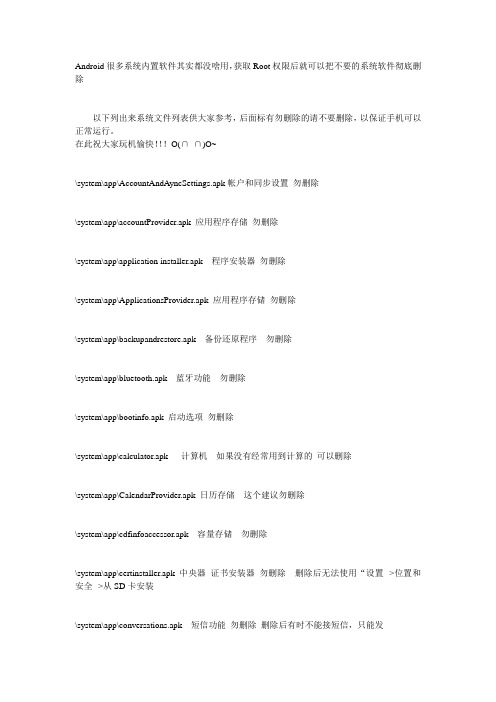
Android很多系统内置软件其实都没啥用,获取Root权限后就可以把不要的系统软件彻底删除以下列出来系统文件列表供大家参考,后面标有勿删除的请不要删除,以保证手机可以正常运行。
在此祝大家玩机愉快!!!O(∩_∩)O~\system\app\AccountAndA yncSettings.apk帐户和同步设置勿删除\system\app\accountProvider.apk 应用程序存储勿删除\system\app\application installer.apk 程序安装器勿删除\system\app\ApplicationsProvider.apk 应用程序存储勿删除\system\app\backupandrestore.apk 备份还原程序勿删除\system\app\bluetooth.apk 蓝牙功能勿删除\system\app\bootinfo.apk 启动选项勿删除\system\app\calculator.apk 计算机如果没有经常用到计算的可以删除\system\app\CalendarProvider.apk 日历存储这个建议勿删除\system\app\cdfinfoaccessor.apk 容量存储勿删除\system\app\certinstaller.apk 中央器证书安装器勿删除删除后无法使用“设置-->位置和安全-->从SD卡安装\system\app\conversations.apk 短信功能勿删除删除后有时不能接短信,只能发\system\app\crashsms.apk 诊断工具可删除当手机中发生崩溃时向网络发送短信或者数据,删除后暂无不良影响\system\app\credentialmanagerservice.apk 证书管理服务勿删除\system\app\CustomizationProvider.apk 定制程序存储勿删除删除后无法使用“设置-->Sonyericsson-->设定下载\system\app\CustomizadSettings.apk 定制程序存储关联文件勿删除\system\app\datatrafficswitch.apk 数据通信。
快速解决问题华为手机强制出厂设置方法大公开

快速解决问题华为手机强制出厂设置方法大公开快速解决问题:华为手机强制出厂设置方法大公开华为手机是目前市面上使用广泛的智能手机之一,它功能强大,操作简便,备受用户追捧。
然而,有时候我们可能会遇到一些问题,例如系统卡顿、软件故障等,这时候进行一次强制出厂设置就成为了不错的解决方案。
本文将向大家介绍华为手机的强制出厂设置方法,帮助读者快速解决问题。
一、什么是强制出厂设置?强制出厂设置是指将手机恢复到出厂时的原始状态,清除所有用户设置和数据的操作。
这是一种解决一些软件性问题的有效方法。
在执行强制出厂设置之前,请务必备份重要数据,以免丢失。
二、华为手机强制出厂设置的方法1. 手机设置界面在华为手机上,最简单的方法是通过手机的设置界面进行强制出厂设置。
具体步骤如下:步骤1:打开手机设置,点击“系统和更新”。
步骤2:在系统和更新页面中,点击“还原和备份”。
步骤3:在还原和备份页面中,点击“恢复出厂设置”。
步骤4:系统会弹出一个提示页面,上面显示了恢复出厂设置的注意事项,阅读完毕后点击“重置手机”。
步骤5:手机将进行恢复出厂设置的操作,完成后会自动重新启动。
2. 恢复模式如果手机无法进入系统界面,或者系统设置中无法找到恢复出厂设置的选项,我们可以尝试进入手机的恢复模式进行强制出厂设置。
具体步骤如下:步骤1:关机状态下按住手机的“音量上键”和“电源键”同时按下。
步骤2:手机将进入恢复模式,此时释放所有键。
步骤3:使用音量键选择“wipe data/factory reset”,然后按下电源键确认选择。
步骤4:再次使用音量键选择“Yes”,然后按下电源键确认选择。
步骤5:手机将开始执行恢复出厂设置的操作,待完成后重新启动。
3. 使用华为手机助手华为手机助手是一款提供手机管理、备份还原等功能的工具软件。
如果您之前为手机安装并登录了华为手机助手,可以通过以下步骤进行强制出厂设置:步骤1:打开华为手机助手,连接手机至电脑。
安卓android系统自带程序卸载、删除方法

安卓android系统自带程序卸载、删除方法☆1.下载一键安全root软件,安装后运行,选择获取临时root权限。
☆2.下载系统程序卸载器SystemAppRemover,安装后运行,进入界面后会提示已获得root权限,选择点击右下角SystemApps,之后就可卸载安卓系统自带程序了吧。
但要慎重一些,有些系统程序还是有用的,完成之后,重启系统,就可回复普通用户权限。
※注:带*号的千万不能删:*AccountAndSyncSettings.apk同步与帐户设定*ApplicationsProvider.apk应用程序支持服务Bluetooth.apk蓝牙(删了就没有蓝牙了)Browser.apk谷歌浏览器(喜欢UC的可用UC替代)Calculator.apk计算器(自带计算器较弱,可用其他替代)Calendar.apk日历(不用日历的可删)CalendarProvider.apk日历程序支持服务(不用日历的可删)Camera.apk自带相机(用360的可删)*CertInstaller.apk证书服务ChsPack.apktouchpal输入法拼音语言包(可删)-ChtPack.apktouchpal输入法注音语言包(从来不用注音的删)Contacts.apk通讯录/联系人(用第三方通讯录的可删)*ContactsProvider.apk通讯录/联系人数据存储服务*DefaultContainerService.apk默认通讯录服务DeskClock.apk自带闹钟(用第三方闹钟的可删)-facebook.apkfacebook (用不到的删)fmradio.apk收音机(可删)Gallery.apk相机相框(可删)GenieWidget.apk天气与新闻(不看新闻,删了)Gmail.apk Gmail 邮件(可删)GoogleBackupTransport.apk谷歌备份(可删)GoogleCalendarSyncAdapter.apk谷歌日历同步适配器(可删)GoogleContactsSyncAdapter.apk谷歌联系人同步适配器(可删)GoogleFeedback.apk谷歌反馈(可删)GooglePartnerSetup.apkGoogle合作伙伴设置(可删)GoogleQuickSearchBox.apk谷歌搜索(删了影响到桌面的搜索插件)GoogleServicesFramework.apk谷歌同步支持服务框架(删了不能同步联系人,不能登录google)HTMLViewer.apkHTML浏览器(本地看html,用不到可删)HWCalla_TaiWan.apk繁体中文手写输入法(可写简体的,不用手写的可删) LatinIME.apk android 键盘输入法(可删)LatinImeTutorial.apkandroid键盘输入法设置(可删)Launcher2.apk2.2 原生桌面(用ADW和PRO的可删,删后第三方桌面要在开机以后从电脑安装,91,豌豆助手都可)LiveWall**s.apk动态壁纸(可删)LiveWall**sPicker.apk同上动态壁纸(可删)Maps.apkGoogle地图(可删,自行换成brust版本)MarketUpdater.apk谷歌市场升级(软件更新用到,可删)*MediaProvider.apk媒体数据存储服务MediaUploader.apk媒体上传(可删)MMITest_II.apk工程模式里用到的手机测试程序(可删)Mms.apk自带信息(可删,用第三方短信的就删了吧,提示:删了后,用handsms的的弹出短信框会变得延时,chomp没自带短信甚至不能使用)Music.apk自带音乐(可删,换成其他播放器)NetworkLocation.apk网络位置(可删)NotePad.apk记事本(可删)*PackageInstaller.apk程序安装*Phone.apk电话拨号程序(app下载)PicoTts.apk可删(文字语言转换的语音合成引擎,设置-语音输入与输出中)ProjectMenuAct.apk工程菜单-Protips.apk桌面小绿人插件(可删,就是有提示怎么玩手机)*Settings.apk系统设置*SettingsProvider.apk设置服务程序SetupWizard.apk开机引导(在定制rom时不可删,刷好机可用rootexplorer删掉,恢复出厂前要装回去)SoundRecorder.apk录音机(可用第三方录音软件替代)Stk.apksim卡服务(可删,有机油把联系人复制在sim卡上的就不要删它,删了可解决信号问题)Street.apk谷歌街道(可删,对于国内街道无效果的貌似,与地图关联)Superuser.apk授权程序(就是程序列表上面那个,用这个获取root才有的)Talk.apk谷歌talk(可删,但删了就用不了电子市场)*TelephonyProvider.apk拨号记录存储服务TouchPal.apkTouchPal输入法(可删,但自带的三种输入法最好至少保留一种)TtsService.apkGoogleTTS(Text-to-speech) 语音库服务(可删)-TwidroydFree342-Huawei-rev1.apktwitter 客户端(不用的删了) Updataonline.apk在线升级(可删)UserDictionaryProvider.apk用户数据字典服务(可删)Vending.apk电子市场(可删,不过不建议,很多软件的自动升级时候有它很方便)-VisualizationWall**s.apk动态音乐背景壁纸(删了)VoiceSearch.apk语音搜索(可删,虽然看上去很美好,事实上我从未用过)VpnServices.apk VPN服务(vpn服务,可删)-YouTube.apk YouTube 视频(要vpn才能看,删了)。
如何卸载安卓Android系统自带程序之方法
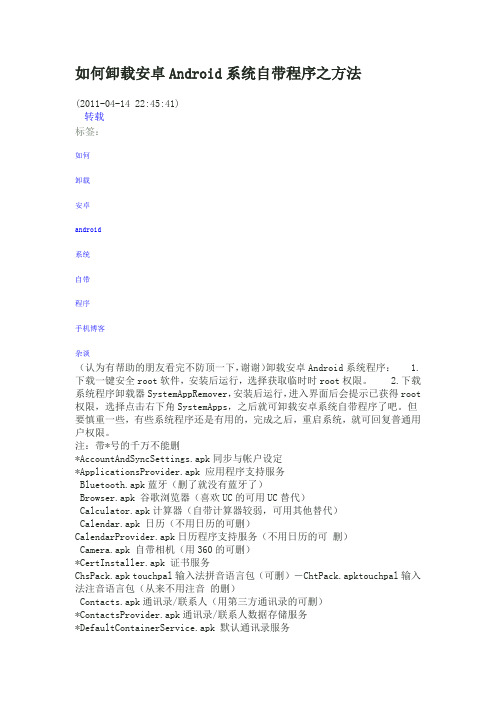
如何卸载安卓Android系统自带程序之方法(2011-04-14 22:45:41)转载标签:如何卸载安卓android系统自带程序手机博客杂谈(认为有帮助的朋友看完不防顶一下,谢谢)卸载安卓Android系统程序: 1.下载一键安全root软件,安装后运行,选择获取临时时root权限。
2.下载系统程序卸载器SystemAppRemover,安装后运行,进入界面后会提示已获得root 权限,选择点击右下角SystemApps,之后就可卸载安卓系统自带程序了吧。
但要慎重一些,有些系统程序还是有用的,完成之后,重启系统,就可回复普通用户权限。
注:带*号的千万不能删*AccountAndSyncSettings.apk同步与帐户设定*ApplicationsProvider.apk 应用程序支持服务Bluetooth.apk蓝牙(删了就没有蓝牙了)Browser.apk 谷歌浏览器(喜欢UC的可用UC替代)Calculator.apk计算器(自带计算器较弱,可用其他替代)Calendar.apk 日历(不用日历的可删)CalendarProvider.apk日历程序支持服务(不用日历的可删)Camera.apk 自带相机(用360的可删)*CertInstaller.apk 证书服务ChsPack.apk touchpal输入法拼音语言包(可删)-ChtPack.apktouchpal输入法注音语言包(从来不用注音的删)Contacts.apk通讯录/联系人(用第三方通讯录的可删)*ContactsProvider.apk通讯录/联系人数据存储服务*DefaultContainerService.apk 默认通讯录服务DeskClock.apk自带闹钟(用第三方闹钟的可删)-facebook.apk facebook(用不到的删) fmradio.apk 收音机(可删)Gallery.apk 相机相框(可删)GenieWidget.apk 天气与新闻(我自己不用他看新闻,删了)Gmail.apk Gmail邮件(可删)GoogleBackupTransport.apk 谷歌备份(可删)GoogleCalendarSyncAdapter.apk 谷歌日历同步适配器(可删)GoogleContactsSyncAdapter.apk 谷歌联系人同步适配器(可删)GoogleFeedback.apk谷歌反馈(可删)GooglePartnerSetup.apk Google合作伙伴设置(可删)GoogleQuickSearchBox.apk 谷歌搜索(删了影响到桌面的搜索插件)GoogleServicesFramework.apk 谷歌同步支持服务框架(删了不能同步联系人,不能登录google)HTMLViewer.apk HTML浏览器(本地看html,用不到可删 HWCalla_TaiWan.apk 繁体中文手写输入法(可写简体的,不用手写的可删)LatinIME.apk android键盘输入法(可删)LatinImeTutorial.apk android键盘输入法设置(可删)Launcher2.apk2.2原生桌面(用ADW和PRO的可删,删了以后第三方桌面要在开机以后从电脑安装,91,豌豆助手都可)LiveWall**s.apk 动态壁纸(可删)LiveWall**sPicker.apk 同上动态壁纸(可删)Maps.apkGoogle地图(可删,自行换成brust版本)MarketUpdater.apk 谷歌市场升级(软件更新用到,可删)*MediaProvider.apk 媒体数据存储服务MediaUploader.apk 媒体上传(可删)MMITest_II.apk 工程模式里用到的手机测试程序(可删) Mms.apk 自带信息(可删,用第三方短信的就删了吧,提示:删了后,用handsms的的弹出短信框会变得延时,chomp没自带短信甚至不能使用)Music.apk自带音乐(可删,换成其他播放器)NetworkLocation.apk 网络位置(可删)NotePad.apk记事本(可删)*PackageInstaller.apk 程序安装*Phone.apk 电话拨号程序 PicoTts.apk可删(文字语言转换的语音合成引擎,设置-语音输入与输出中)ProjectMenuAct.apk 工程菜单-Protips.apk桌面小绿人插件(可删,就是有提示怎么玩手机)*Settings.apk 系统设置*SettingsProvider.apk设置服务程序 SetupWizard.apk 开机引导(在定制rom 时不可删,刷好机可用rootexplorer删掉,恢复出厂前要装回去) SoundRecorder.apk 录音机(可用第三方录音软件替代)Stk.apk sim卡服务(可删,有机油把联系人复制在sim卡上的就不要删它,删了可解决信号问题)Street.apk谷歌街道(可删,对于国内街道无效果的貌似,与地图关联)Superuser.apk授权程序(就是程序列表上面那个,用这个Superuser.apk 授权程序(就是程序列表上面那个,用这个获取root才有的)Talk.apk 谷歌talk(可删,但删了就用不了电子市场)*TelephonyProvider.apk 拨号记录存储服务TouchPal.apk TouchPal输入法(可删,但自带的三种输入法最好至少保留一种) TtsService.apkGoogle TTS(Text-to-speech)语音库服务(可删)-TwidroydFree342-Huawei-rev1.apktwitter客户端(不用的删了) Updataonline.apk 在线升级(可删)UserDictionaryProvider.apk 用户数据字典服务(可删)Vending.apk电子市场(可删,不过不建议,很多软件的自动升级时候有它很方便)-VisualizationWall**s.apk 动态音乐背景壁纸(删了) VoiceSearch.apk 语音搜索(可删,虽然看上去很美好,事实上我从未用过)VpnServices.apkVPN服务(vpn服务,可删)-YouTube.apk YouTube视频(要vpn 才能看,删了)。
如何卸载手机自带软件,小编告诉你怎么卸载手机自带软件

如何卸载手机自带软件,小编告诉你怎么卸载手机自带软件
导读:手机系统自带软件一直都是用户购机后的一大痛处:用户在购机之后,往往会发现有一部份的原机自带软件无法卸载,但这部分软件却往往不会用到,遇到这样的情况该怎么办呢?下面,小编给大家讲解卸载手机自带软件的技巧。
自带软件也就是预装软件,刚买的手机都是一大堆软件,明明我们根本不需要,占用大量内存空间。
若是用户使用刷机精灵提供的卸载预装应用功能,则可以在手机未经Root的情况下就能轻松卸载自带应用。
下面,小编给大家介绍卸载手机自带软件的方法。
怎么卸载手机自带软件
安装刷机精灵
在手机开机状态下打开刷机精灵,连接成功后刷机精灵首页显示手机机型等信息
手机系统软件图解1
选择“实用工具”下的”卸载预装应用”
卸载软件系统软件图解2
确认提示,刷机精灵将自动加载预装应用
自带软件系统软件图解3
可选择“冻结”或“卸载”应用,点击“继续”,完成操作;
注:“卸载”将直接把应用从手机里删除,“冻结”不会卸载应用,应用冻结后将不再占用手机的运行内存
手机系统软件图解4
卸载应用:选择“卸载”,点击“继续”,完成卸载,应用不再显示在应用列表里
手机系统软件图解5
冻结应用:选择“冻结”,点击“继续”,完成冻结后提示“冻结成功”,冻结应用后可使用相同的操作对应用进行“解冻”。
自带软件系统软件图解6
以上就是卸载手机自带软件的方法。
卸载手机里的预装软件,会影响我们手机的使用吗?集号吧
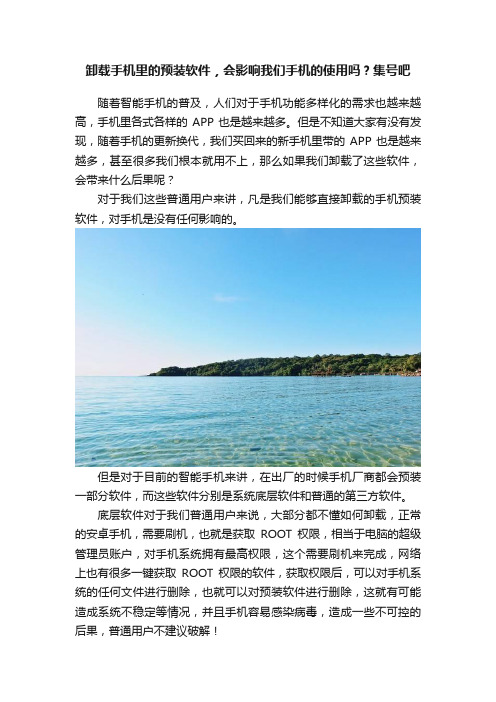
卸载手机里的预装软件,会影响我们手机的使用吗?集号吧
随着智能手机的普及,人们对于手机功能多样化的需求也越来越高,手机里各式各样的APP也是越来越多。
但是不知道大家有没有发现,随着手机的更新换代,我们买回来的新手机里带的APP也是越来越多,甚至很多我们根本就用不上,那么如果我们卸载了这些软件,会带来什么后果呢?
对于我们这些普通用户来讲,凡是我们能够直接卸载的手机预装软件,对手机是没有任何影响的。
但是对于目前的智能手机来讲,在出厂的时候手机厂商都会预装一部分软件,而这些软件分别是系统底层软件和普通的第三方软件。
底层软件对于我们普通用户来说,大部分都不懂如何卸载,正常的安卓手机,需要刷机,也就是获取ROOT权限,相当于电脑的超级管理员账户,对手机系统拥有最高权限,这个需要刷机来完成,网络上也有很多一键获取ROOT权限的软件,获取权限后,可以对手机系统的任何文件进行删除,也就可以对预装软件进行删除,这就有可能造成系统不稳定等情况,并且手机容易感染病毒,造成一些不可控的后果,普通用户不建议破解!
而普通软件大部分都是手机厂商为了利润,都会预装很多第三方软件来获利,对于这些软件,我们可以根据自己的需求,只要是自己不需要的话,都是可以卸载的,并且不会影响手机的稳定性,可以放心。
当然,如果已经删除了系统应用,造成系统不稳定可以选择恢复出厂设置、刷机等操作来解决,或者到售后服务进行维修!。
卸载手机系统自带软件

卸载手机系统自带软件概述手机系统自带软件是手机系统预装的一些应用程序,它们通常包含一些核心功能和基础的应用工具。
然而,并不是所有用户都对这些自带软件感兴趣或需要。
有些用户认为这些自带软件占用了手机的储存空间,并且在一些情况下,它们可能会导致手机运行变慢。
因此,卸载手机系统自带软件可以成为一种解决方案。
在本文中,我们将详细介绍如何卸载手机系统自带软件的方法。
这将向您展示如何通过多种方式来实现这一目标,无论您使用的是Android手机还是iOS手机。
针对Android手机的方法1. 通过设置界面卸载在Android手机上,您可以通过设置界面来卸载系统自带软件。
下面是详细步骤:a. 打开手机的设置应用程序。
b. 在设置界面中找到“应用”或“应用程序”选项。
c. 在应用程序列表中,找到您想要卸载的自带软件。
d. 点击该应用程序,并在弹出的菜单中选择“卸载”或“删除”。
值得注意的是,不是所有的自带软件都可以被卸载。
一些核心应用程序可能是系统所需的,因此无法被用户卸载。
2. 使用第三方软件如果通过设置界面无法卸载某些自带软件,您可以考虑使用一些第三方软件来实现。
以下是一些常用的第三方软件:a. Root工具:Root工具可以帮助您获取对Android系统的管理员权限。
在获得Root权限之后,您将能够卸载系统自带软件以及其他系统文件。
但需要注意的是,Root手机有一定的风险,并可能导致手机保修失效。
b. 系统优化软件:这些软件通常提供了更高级的功能,包括卸载系统应用程序。
它们可以通过识别并删除系统自带软件,从而释放手机的储存空间并提升系统性能。
针对iOS手机的方法1. 无法卸载系统自带软件与Android手机不同,iOS系统并不允许用户卸载系统自带软件。
这是由于苹果公司对iOS系统的限制所决定的。
因此,对于iOS用户来说,无法直接卸载这些自带软件。
2. 隐藏系统自带软件虽然iOS用户不能直接卸载系统自带软件,但他们可以通过将它们从主屏幕上隐藏来达到类似的效果。
手机恢复出厂设置后如何重新设置手机

手机恢复出厂设置后如何重新设置手机手机成为了现代人不可或缺的一部分,然而有时候我们可能需要将手机恢复出厂设置,以解决一些问题或是重新建立手机的使用环境。
然而,手机恢复出厂设置后,我们需要重新进行一系列的设置来满足我们的个性化需求和使用习惯。
本文将介绍手机恢复出厂设置后如何重新设置手机。
一、导出重要数据在进行手机恢复出厂设置之前,我们需要提前导出重要的数据,以免出现数据丢失的情况。
可以使用手机自带的备份功能或是第三方的备份工具,将联系人、短信、照片、音乐等重要数据备份到电脑或云端存储空间中。
二、重新安装应用程序恢复出厂设置后,手机的所有应用程序都会被删除,因此我们需要重新安装那些我们需要的应用程序。
可以通过应用商店进行下载和安装,或是通过之前的备份恢复应用程序。
三、设置系统语言和地区在重新设置手机时,我们需要选择适合我们的语言和地区,以确保系统显示和操作语言与我们习惯的一致。
经常旅行或跨国使用手机的用户还可以根据需要设置不同的地区。
四、连接网络在重新设置手机后,我们需要连接到可用的网络上,以便进行后续的设置和下载应用程序。
可以选择Wi-Fi网络或使用手机运营商提供的数据网络。
五、账户登陆与同步恢复出厂设置后,我们需要重新登录之前关联的账户,如Google账户或Apple ID等。
这样可以同步我们之前备份的联系人、日历、照片等数据,并恢复我们的购买记录和应用设置。
六、设置锁屏和解锁方式为了保护手机的安全,我们可以设置锁屏和解锁方式。
常见的方式包括图案、密码、指纹和面部识别等。
根据自己的喜好和需求选择适合自己的方式,并设置相应的安全级别。
七、调整亮度和显示设置根据个人对于屏幕亮度和显示效果的喜好,我们可以进行相应的调整。
手机一般提供了自动亮度调节功能,也可以手动设置亮度。
此外,还可以设置字体大小、屏幕分辨率等显示相关的设置。
八、个性化设置手机恢复出厂设置后,我们可以根据个人偏好进行个性化设置。
例如更换壁纸、添加小部件、调整通知提示等。
教你彻底删除Android系统自带程序

教你彻底删除Android系统自带程序,注意是“彻底”。
新手升级必读| 性吧地址发布软件| 加入VIP会员- 享受尊贵待遇(官方唯一加入点) | 进入会员互助区得到帮助删除系统自带程序,估计有一定玩机经验的人都会说这很简单,root后通过root explorer或者专门的软件就行了。
是的,种方法是可以让程序消失达到删除的目的。
但是对于一些追求完美的人来说这还远远不够,因为这时候你只相当于把这个讨厌的客人赶出了你的房间,但是这个客人曾经在房间拉的大小便还在!!高尚的狼亲们,你们允许吗?当然不会,那么看完这个帖子后就顶我一下吧。
一般的删除方法仅仅删除了system/app里的文件,这样是没删干净的,还有许多没删掉。
可以删除的区域有三:区域一. system/app里的可删除文件如:AndroidQQ_Samsung_S5360.apk 手机QQAndroidQZone1.4.1_samsung_S5360.apk QQ空间AlipayGphone.apk 支付宝CoolDict.apk 词酷Email.apk 邮件EmailWidget.apk 邮件插件ImgoTV.apk 芒果TViReader_totoro.apk 爱读kaixin001.apk 开心网MediaHub.apk 影音圈QQBrowser_samsung.apk QQ浏览器Quickoffice.apk 办公软件mreader.apk 蜜蜂新闻ReadersHub.apk 悦读圈Renren.apk 人人SamsungApps.apk 三星App市场SamsungAppsUNA3.apk 三星App市场服务Sinamicroblog.apk 新浪博客SinaWeather.apk 新浪天气SinaNews.apk 新浪新闻SinaStock.apk 新浪股票SnsAccount.apk sns 账户Tonghuashun.apk 同花顺UnifiedInbox.apk 社交圈viva_totoro.apk VIVA手机杂志Youku.apk 优酷区域二:data/data里面(文件夹形式)如:cn.motech.Dictionary 词酷com.android.email 邮件com.android.music 音乐com.autonavi.minimap 导航com.chaozh.iReaderFree15.s5360 爱读com.eg.android.AlipayGphone 支付宝com.kaixin001.activity 支付宝com.qzone QQ空间com.renren.mobile.android 人人网com.sec.android.app.mediashub 影音圈com.sec.android.app.readershub 悦读圈com.sec.android.app.samsungapps 三星App市场com.sec.android.app.samsungapps.una2 三星App市场服务com.sec.android.app.snsaccount sns 账户com.sec.android.app.unifiedinbox 社交圈com.sec.android.widgetapp.emailwidget 邮件插件com.sec.android.widgetapp.sinanews 新浪新闻com.sec.android.widgetapp.sinaweatherclock 新浪天气com.sec.android.widgetapp.stockclock.sina 新浪股票com.sina.weibo 新浪微博com.tencent.mtt 手机QQcom.tencent.qq 手机QQcom.youku.phone 优酷dopool.mango.totoro 芒果TVviva.reader.totoro VIVA杂志区域三:data/dalvik-cache 里面(dex后缀文件)如system@app@AlipayGphone.apk@classes]system@app@AlipayGphone.apk@classes[/email] 支付宝system@app@AMAP_VER.apk@classes]system@app@AMAP_VER.apk@classes[/email] 导航system@app@AndroidQQ_Samsung_S5360.apk@classes]system@app@AndroidQQ_Samsung_S 5360.apk@classes[/email] 手机QQsystem@app@AndroidQZone1.4.1_samsung_S5360.apk@classes]system@app@AndroidQZone1 .4.1_samsung_S5360.apk@classes[/email] QQQ空间system@app@cooldict.apk@classes]system@app@cooldict.apk@classes[/email] 词酷system@app@ImgoTV.apk@classes]system@app@ImgoTV.apk@classes[/email] 芒果TV system@app@iReader_totoro.apk@classes]system@app@iReader_totoro.apk@classes[/email] 爱读system@app@kaixin001.apk@classes]system@app@kaixin001.apk@classes[/email] 开心网system@app@mreader.apk@classes]system@app@mreader.apk@classes[/email] 蜜蜂新闻system@app@QQBrowser_samsung.apk@classes]system@app@QQBrowser_samsung.apk@cla sses[/email] QQ浏览器system@app@Quickoffice.apk@classes]system@app@Quickoffice.apk@classes[/email] 办公软件system@app@Renren.apk@classes]system@app@Renren.apk@classes[/email] 人人网system@app@SamsungApps.apk@classes]system@app@SamsungApps.apk@classes[/email]三星App市场system@app@SamsungAppsUNA3.apk@classes]system@app@SamsungAppsUNA3.apk@classes [/email] 三星App市场服务system@app@Sinamicroblog.apk@classes]system@app@Sinamicroblog.apk@classes[/email]新浪博客system@app@Tonghuashun.apk@classes]system@app@Tonghuashun.apk@classes[/email]同花顺system@app@viva_totoro.apk@classes]system@app@viva_totoro.apk@classes[/email] VIVA 杂志system@app@Youku.apk@classes]system@app@Youku.apk@classes[/email] 优酷在这里说明下,这三个区域文件都是对应的例如,删除开心网。
安卓手机恢复出厂设定会删除手机中的档案吗?

安卓手机恢复出厂设定会删除手机中的档案吗?安卓手机恢复出厂设定会删除手机中的档案吗?, 安卓手机恢复出厂设定都恢复哪些档案安桌手机恢复出厂设定会删除手机记忆体中的档案。
1、安桌手机恢复出厂设定的过程是清除手机的所有资料,重新恢复到手机出厂资料。
2、恢复出厂设定后,手机中新安装的所有程式全部删除。
3、恢复出厂设定后,储存在手机记忆体中的照片、通讯录等全部删除。
4、恢复出厂设定后,手机的所有设定全部失效,需重新进行设定。
5、恢复出厂设定后,通话记录、简讯、微信、彩信等的记录全部删除。
6、建议在恢复出厂设定前,备份有用的资料,尤其是通讯录、照片等资料。
安卓手机恢复出厂设定会删除手机记忆体中的档案吗?会的。
1. 恢复出厂设定会清除所有个人使用者和应用资料。
2. 如果是移动到SD卡的程式,则恢复后不能使用。
3. 顾名思义,恢复出厂设定,会把手机恢复到出厂时的状态,出厂自带什么软体就是什么软体。
出厂时自带的系统档案、程式不不会被删除,你安装到手机记忆体的档案、程式会被删(重新安就是了),手机的设定恢复回出厂设定。
安卓手机恢复出厂设定会将安卓系统删除掉吗恢复出厂设定实质上就是将手机系统重新安装一次,以修复系统在执行中出现的故障并清除了手机执行产生的垃圾和你存入的所有资料。
恢复后和原来的是一个系统,也就是说和出厂时一样了。
所以在恢复前一定要先备份资料,否则你存入手机的一切资料(联络人等)都删除了。
安卓手机恢复出厂设定方手机怎么恢复出厂设定安卓手机恢复出厂设定 ... 汇总... 有三种:1,设定---备份和重置---恢复出厂设定2,进入recovery模式,进行双清(双WIPE),具体操作你需要在百度检视你手机型号,进入recovery的方式;一般是音量键减+ 开机键,一般是这样;具体看机型3,暴力恢复,那就是直接刷机咯。
一刷什么都搞定整体推荐使用方案二,常用并高效你好。
手机关机,同时按开机键+音量上键(有的手机为音量下键)直到手机开机,将会出现以下部分选项: reboot system now: 重启系统 wipe data/factory reset: 清空资料/设定工厂模式其中音量键为游标选择键,可以用来移动游标,电源键则是确认键。
卸载掉了手机上的预装软件,手机系统会不稳定吗?

卸载掉了手机上的预装软件,手机系统会不稳定吗?“手机预装软件”一般指手机出厂自带、或第三方刷机渠道预装到消费者手机当中应用或软件。
但其中一些预装软件消费者无法自行删除,称为强制预装软件。
随着智能手机市场的蓬勃发展,智能手机强制预装的内置软件已经渐渐成为用户体验的最大威胁。
根据央视《每周质量报告》最新的报道显示,智能手机中预装的内置软件占用大量手机内存,影响运行速度,偷跑手机流量。
目前,安全厂商360在业内首家推出了“管理预装软件”功能,可帮用户卸载绝大多数用不到的、不喜欢的、以及存在主观恶意的手机预装软件。
定义随着智能手机市场的蓬勃发展,智能手机强制预装的内置软件已经渐渐成为用户体验的最大威胁。
根据央视《每周质量报告》最新的报道显示,智能手机中预装的内置软件占用大量手机内存,影响运行速度,偷跑手机流量。
特别是一些刷机渠道,为了自己的商业利益在用户手机中预装了大量软件,这些软件用户不想用、删不掉,甚至有可能引发用户手机变成“肉鸡”,给手机用户的资费和隐私带来巨大的安全隐患。
[1]目前,绝大多数智能手机出厂时安装了很多工具软件、娱乐软件、社交软件、电商软件、安全软件、学习软件、以及游戏软件等应用,除了生产厂家自带的系统软件外,手机软件开发商、刷机渠道推出的第三方应用软件。
这些软件由手机制造商进行预装,写入手机系统,或者由刷机渠道预装进用户手机,通常不可以被消费者删除。
行货手机强制预装软件的三个条件如下:①手机出厂前预装所谓手机出厂前预装,就是消费者在购买到未拆封、未使用过的全新手机时,在手机默认的初始状态、出厂设置下,手机软件已经在手机中由厂商预先安装好了,并且第一次开机后可以直接使用。
②属于第三方应用的范畴强制预装的手机软件都属于第三方应用的范畴。
所谓第三方应用,首先排除了手机系统自带的功能和程序,如系统原生相册。
其次,厂商提供的原厂服务作为手机整体的组成部分也不属于第三方应用,如应用商店。
③无法使用正常手段删除强制预装的手机软件,其强制性就在于消费者没有对它们删除、卸载的权限。
- 1、下载文档前请自行甄别文档内容的完整性,平台不提供额外的编辑、内容补充、找答案等附加服务。
- 2、"仅部分预览"的文档,不可在线预览部分如存在完整性等问题,可反馈申请退款(可完整预览的文档不适用该条件!)。
- 3、如文档侵犯您的权益,请联系客服反馈,我们会尽快为您处理(人工客服工作时间:9:00-18:30)。
安卓手机彻底卸载自带程序,恢复出厂设置后不再重生!
彻底删除自带程序(非系统类) (1)
彻底删除自带程序(系统类) (2)
关于存储内存大小 (4)
彻底删除自带程序(非系统类)
这类软件不是自己安装的,刷完手机就出现在内置程序里,不属于系统程序,卸载无危害,可以直接从设置——应用软件中卸载。
问题是恢复出厂设置后,又重生了……
原因在于这类软件是有根的,你每次卸载的都是他的影子。
彻底卸载的办法是用RE浏览器直接删除备份,路径是/system/vendor/operator/app
这样,恢复出厂设置后就不会重生了
彻底删除自带程序(系统类)
这类程序无法从设置——应用程序中卸载,压根没有卸载选项(如图)
方法一:用RE浏览器直接删除,路径为system/app
(不推荐这个,因为都是英文,很容易删错!)
方法二:可以安装内置程序卸载(推荐)、海卓云卸载等软件进行卸载。
卸载后恢复出厂设置,不会再出现,但是这类是系统程序,有些
是必要的,卸载后系统奔溃!所以,慎之!
关于存储内存大小
以我的手机联想A789为例,不插TF卡,存储大小为4G,分为3大块(或者说3个分区)。
2G为内置存储卡,我们可以直接连电脑,向里面存储任何文件。
1G为系统程序存储,可以从RE浏览器里 SYSTEM/APP 中看到大小,这类是系统的,不给用户用的,删除系统程序后,可用空间变大,但是是系统的空余,我们用不了。
最后1G是用户存储,在设置—应用程序—已下载中可以看到剩余大小,我们自己安装的软件默认安装在这里。
这也就是为什么卸载系统程序,存储大小没有变大的原因:这是2个不同的分区,你删除A分区的东西,B分区怎么会变大呢?。
